win10文件查看默认设置在哪里 win10如何设置文件默认查看方式
更新时间:2023-12-26 15:00:48作者:qiaoyun
电脑中的文件查看方式都是系统默认设置好的,不过我们也可以根据自己的需求来进行设置,只是有很多win10系统用户并不知道文件查看默认设置在哪里吧,其实也不会难找到,有想要设置的用户们可以跟随着笔者一起来看看win10设置文件默认查看方式的详细方法吧。
方法如下:
1、首先我们打开系统的文件资源管理器,在他的界面上方找到查看这个选项,如下图中所示,打开查看操作面板。
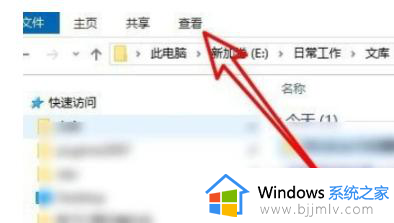
2、接下来在打开的查看操作面板中可以看到有小图标、大图标、列表等多种查看文件的方式,我们点击选择想要设置为默认的那个方式。
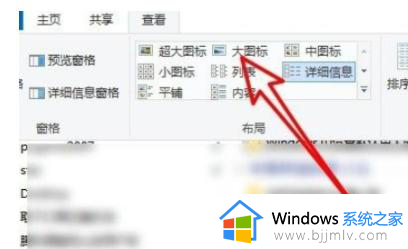
3、点击选择默认的查看方式之后,在右边找到选项图标,点击之后打开文件夹选项界面进行下一步的设置。
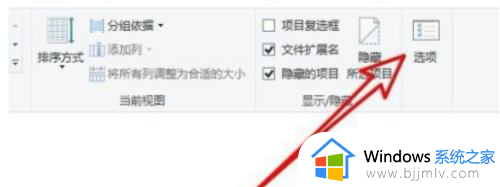
4、打开文件夹选项界面之后,然后我们点击上方的查看选项切换到查看设置界面。
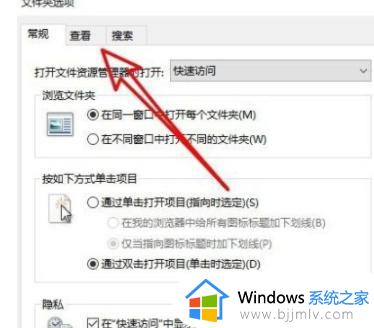
5、最后我们在出现的这个查看界面中,找到“应用到文件夹”这个选项。点击之后可以将设置的查看视图方式应用到所有的文件中。
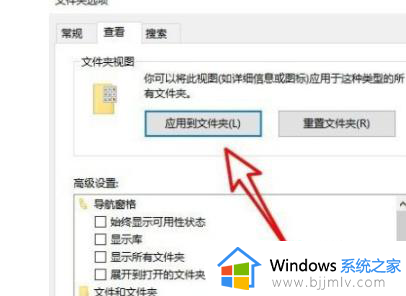
6、点击之后会出现下图所示的一个询问界面,点击其中的“是”这个按钮确认设置即可。
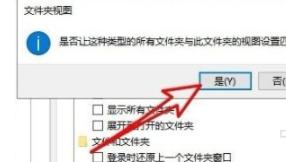
以上便是win10文件查看默认方式的设置方法,有一样需求的用户们可以学习上面的方法来操作,相信可以帮助到大家。
win10文件查看默认设置在哪里 win10如何设置文件默认查看方式相关教程
- win10默认应用设置在哪里设置 win10在哪里设置默认软件
- 如何设置win10图片默认图片查看器 win10怎么设置默认照片查看器功能
- win10设置文件默认打开方式方法 win10怎样设置文件默认打开方式
- win10如何取消文件默认打开方式 win10取消文件默认打开方式设置方案
- win10如何设置图片默认打开方式 win10电脑图片查看方式默认怎么改
- win10怎样更改文件的默认打开方式 win10修改文件默认打开方式设置方法
- win10默认打印机在哪里设置 win10如何默认打印机设置
- win10设置所有文件夹查看方式的方法 win10如何设置所有文件夹查看方式
- win10怎么设置打开方式为默认?如何设置win10默认打开方式
- win10默认ie浏览器怎么设置 win10默认ie浏览器设置在哪里
- win10如何看是否激活成功?怎么看win10是否激活状态
- win10怎么调语言设置 win10语言设置教程
- win10如何开启数据执行保护模式 win10怎么打开数据执行保护功能
- windows10怎么改文件属性 win10如何修改文件属性
- win10网络适配器驱动未检测到怎么办 win10未检测网络适配器的驱动程序处理方法
- win10的快速启动关闭设置方法 win10系统的快速启动怎么关闭
win10系统教程推荐
- 1 windows10怎么改名字 如何更改Windows10用户名
- 2 win10如何扩大c盘容量 win10怎么扩大c盘空间
- 3 windows10怎么改壁纸 更改win10桌面背景的步骤
- 4 win10显示扬声器未接入设备怎么办 win10电脑显示扬声器未接入处理方法
- 5 win10新建文件夹不见了怎么办 win10系统新建文件夹没有处理方法
- 6 windows10怎么不让电脑锁屏 win10系统如何彻底关掉自动锁屏
- 7 win10无线投屏搜索不到电视怎么办 win10无线投屏搜索不到电视如何处理
- 8 win10怎么备份磁盘的所有东西?win10如何备份磁盘文件数据
- 9 win10怎么把麦克风声音调大 win10如何把麦克风音量调大
- 10 win10看硬盘信息怎么查询 win10在哪里看硬盘信息
win10系统推荐